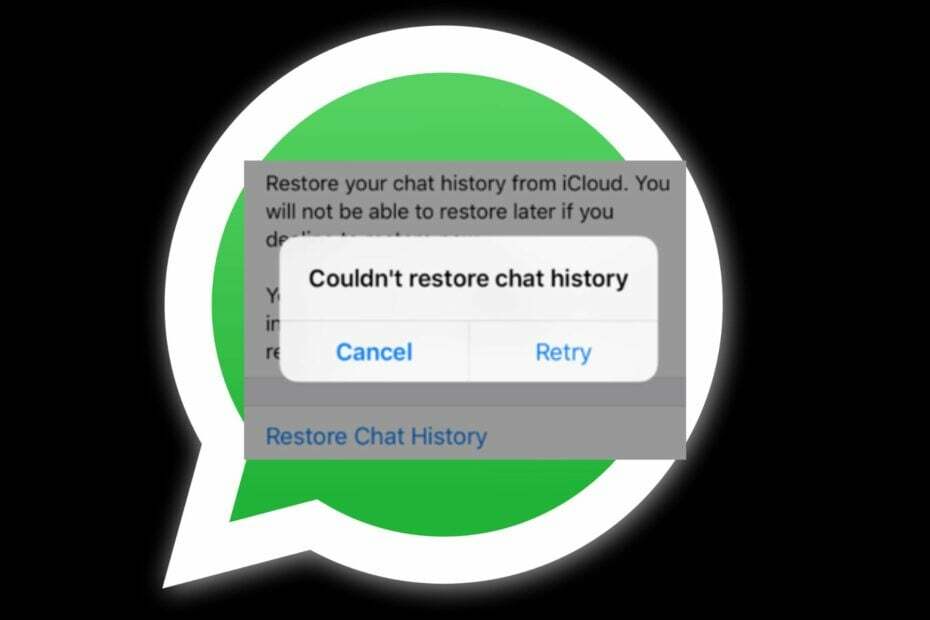Tako hitro uporabite WhatsApp v Chromu
- Brskalnik WhatsApp za Chrome je odlična izbira predvsem za dolge pogovore ali med delom z namizja.
- Nastavitev WhatsApp v brskalniku Chrome je preprosta, če sledite natančnim korakom, navedenim v tem članku.
- Uporaba namenskega brskalnika, ki je že opremljen z integriranim WhatsAppom, je zagotovo učinkovitejša in brez napak.

XNAMESTITE TAKO, DA KLIKNETE NA PRENOS DATOTEKE
- Prenesite Fortec in ga namestite na vašem računalniku.
- Zaženite postopek skeniranja orodja da poiščete poškodovane datoteke, ki so vir vaše težave.
- Desni klik na Začetek popravila tako da lahko orodje zažene algoritem za popravljanje.
- Fortect je prenesel 0 bralcev ta mesec.
WhatsApp je lahko težko uporabljati na mobilniku za dolge pogovore s klepetavimi ljudmi. Na srečo imate možnost, da uporabite WhatsApp neposredno v brskalniku za učinkovitejšo komunikacijo.
V tem članku vam bomo pokazali natančne korake, ki jih morate izvesti za varen dostop do WhatsAppa v Chromu.
Zakaj ne morem uporabljati WhatsApp Web v Chromu?
Več bralcev se je pritožilo nad tem Splet WhatsApp ne deluje v svojih brskalnikih. Tukaj so možni vzroki za to težavo:
- Težave s povezljivostjo – Če nimate stalne internetne povezave, se spletna aplikacija morda ne bo povezala s strežnikom, zato se sploh ne bo odprla.
- Spletna aplikacija se odpre v več kot enem brskalniku – Če odprete WhatsApp v več kot enem brskalniku na isti napravi, povezava spletne aplikacije običajno ne bo uspela.
- Težave s Chromom – Če Chrome ne nalaga strani ali deluje tudi počasi, se prepričajte, da ste izbrisali predpomnilnik in piškotke ter namestili najnovejše posodobitve.
Lahko preberete nadaljevanje, če želite izvedeti, kako uporabljati WhatsApp v Chromu, ali pa sledite našemu hitremu nasvetu za uporabo takoj dostopne aplikacije za klepet.
Hiter nasvet
Opera One je brskalnik, ki je vložil veliko truda, da bi ponudil eno najboljših izkušenj, ko gre za aplikacije za spletno komunikacijo.
Zahvaljujoč integriranim funkcijam lahko klepetate neposredno iz svojega brskalnika v aplikaciji WhatsApp z enim klikom.
Ikona WhatsApp je na levi strani opravilne vrstice in za dostop do pogovorov vam ni treba odpreti posebnega zavihka WhatsApp.

Opera One
Uporabite najboljši brskalnik za aplikacijo WhatsApp, ki vam bo pomagal ostati v stiku z vsemi in hkrati povečati vašo produktivnost.Kako odprem splet WhatsApp v Chromu?
1. Dostopajte do WhatsAppa v spletu
- Odprite brskalnik Chrome in vnesite web.whatsapp.com
- Zdaj, a QR koda se prikaže na vašem zaslonu.

- V telefonu odprite WhatsApp in kliknite Opcije nato izberite Splet WhatsApp.

- Zdaj pa Čitalnik QR kode se bo pojavilo na vašem telefonu.
- Pokažite na vašem Okno brskalnika Chrome.
- Po skeniranju je Spletni vmesnik WhatsApp se bo naložil v vaš brskalnik.
2. Uporabite razširitev za Chrome
Če ne želite uporabiti zgoraj omenjene metode, je druga možnost uporaba razširitve, izdelane posebej za WhatsApp Chrome.
Ena najboljših razširitev za to situacijo je Desktop Messenger za WhatsApp, ki vam ponuja hiter dostop do vaših sporočil v Chromu.
Ta razširitev vam omogoča dostop do storitve sporočanja z majhnim uporabniškim vmesnikom, ki se prikaže vsakič, ko jo aktivirate.
⇒ Pridobite Desktop Messenger za WhatsApp
Nastavitev WhatsApp za uporabo v spletnem brskalniku Chrome je preprosta, če sledite korakom, navedenim v tem priročniku.
Upamo, da vam je ta članek pomagal aktivirati WhatsApp Web v brskalniku brez težav.
Imate še vedno težave?
SPONZORIRANO
Če zgornji predlogi niso rešili vaše težave, se lahko vaš računalnik sooči s hujšimi težavami s sistemom Windows. Predlagamo, da izberete rešitev vse v enem, kot je Fortect za učinkovito odpravljanje težav. Po namestitvi samo kliknite Poglej in popravi in nato pritisnite Začetek popravila.